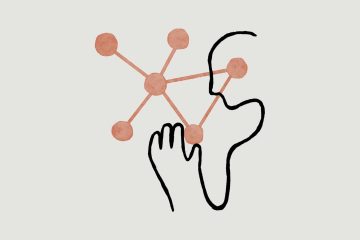A série iPhone 14 foi lançada oficialmente há alguns dias e esses dispositivos estão chegando para usuários globalmente. A série iPhone 14 tem quatro modelos, incluindo o iPhone 14, iPhone 14 Plus, iPhone 14 Pro e iPhone 14 Pro Max. Esses smartphones vêm com vários recursos que você achará interessantes. No entanto, você pode precisar de alguma ajuda para saber que esses recursos estão disponíveis. Para este fim, esta é uma lista de 10 configurações desejáveis que você pode querer verificar. Enquanto alguns dos recursos são exclusivos dos modelos Pro, os outros são para a série iPhone 14, incluindo apenas os modelos não Pro. Além disso, alguns recursos estão disponíveis para o iOS 16, portanto, iPhones mais antigos podem usar esses recursos.
Leia também: Como usar a detecção de falhas no iPhone 14 series e no Apple Watch
Configurações para os novos modelos do iPhone 14 Pro
1. Fotos ProRAW de 48MP
Por muito tempo, os iPhones da Apple ficaram presos a uma câmera principal traseira de 12MP. De fato, desde que o iPhone X foi lançado em 2017, os iPhones usam uma câmera principal de 12MP. No entanto, na série iPhone 14, este dispositivo é atualizado para um novo sensor de 48MP. Assim, normalmente, você esperará que mais recursos venham com a nova câmera principal de 48MP. E sim, você não está errado, há mais recursos.
A nova câmera do iPhone 14 Pro 48MP só pode funcionar no modo ProRAW e os usuários precisam ativá-la. Para fazer isso, vá para o aplicativo Configurações em Câmera → Formatos → Apple ProRAW. Em seguida, certifique-se de definir a resolução da câmera para 48MP. Depois de fazer isso, ao abrir o aplicativo da câmera, você notará um pequeno botão (RAW) no canto superior direito. Você pode ativar ou desativar facilmente o recurso ProRAW neste botão.
No entanto, é importante observar os prós e os contras de usar a câmera do iPhone 14 Pro 48MP. Começando pelo positivo, as fotos ProRAW oferecem uma saída de imagem muito melhor do que você espera. Além disso, dá espaço para edição significativa, mantendo a maior parte de sua qualidade. No entanto, pelo lado negativo, as imagens ProRAW são arquivos muito grandes, com cerca de 75 MB ou mais por imagem. Assim, você pode não ter a vantagem de deixar imagens ProRAW irrelevantes em seu smartphone.
2. Modo cinematográfico 4K
O modo cinematográfico 4K está disponível para todos os modelos da série iPhone 14. Isso significa que todos os modelos suportam vídeos no modo Cinematic em 4K. No entanto, será necessário ativar a resolução mais alta nas configurações. Para fazer isso, vá para Configurações, toque em Câmera → Gravar Cinematic. Você terá a opção de escolher entre 4K a 24 quadros por segundo ou 4K a 30 quadros por segundo.
3. Modo de ação para ambientes com pouca luz
Assim como o modo cinematográfico 4K, todos os novos modelos do iPhone 14 são compatíveis com o modo de ação. Este novo modo oferece um vídeo muito melhor em iPhones. O modo ajudará a ajustar vibrações, movimentos e tremores. Segundo a empresa, mesmo que o usuário esteja em um veículo em movimento ou correndo, ele pode ser usado para gravar vídeos bastante estáveis. Este é mais como um modo para cenas de ação de um filme. Assim como os outros recursos, os usuários terão que ativar esse recurso.
No aplicativo Câmera para vídeo, você pode encontrar o modo Ação no canto superior esquerdo. Para otimizar o modo de ação para ambientes com pouca luz, acesse Câmera → Gravar vídeo → Modo de ação com pouca luz.
4. Som de inicialização
Todos os modelos de iPhone 14 vêm com um novo recurso que permite que os dispositivos reproduzam um som quando o dispositivo é ligado ou desligado. Enquanto alguns usuários acharão esse recurso interessante como nos primeiros dias, outros acharão impraticável. Assim, os usuários podem optar por ativar ou desativar o recurso. Para ativar esse recurso, acesse Configurações, Acessibilidade → Áudio/Visual → Sons ao ligar e desligar.
iPhone 14: toques de inicialização e desligamento! pic.twitter.com/ThOaLgO045
— Martin Nobel (@MartinNobel_) 17 de setembro de 2022
5. Always-On Display
Esse recurso é exclusivo da série iPhone 14 Pro – iPhone 14 Pro e iPhone 14 Pro Max. O Always-On Display está ativo nesses smartphones fora da caixa. No entanto, os usuários podem optar por desativar esse recurso em Configurações, Tela e brilho → Sempre ativado. Quando esse recurso estiver ativo, a tela de bloqueio de tela ficará muito escura, mas os usuários poderão ver informações importantes como hora, data, widgets, papel de parede e notificações não lidas. Para retornar a tela ao brilho normal, basta pressionar o botão lateral ou tocar/deslizar a parte inferior da tela.
iOS 16 Novas configurações
6. Feedback tátil para teclado
O iOS 16 vem com um novo recurso de feedback tátil para o teclado. Isso significa que quando você toca nas teclas, elas podem fazer uma pequena vibração. Isso dá uma confirmação de que você realmente pressionou a tecla. Para ativar esse recurso, clique em Configurações, vá para Sons e Tato → Feedback do Teclado → Tato.
7. Ícone de porcentagem da bateria na barra de status
O iOS 16 também vem com um novo recurso que permite que o nível da bateria em porcentagem seja exibido no ícone da bateria na barra de status. Esse recurso funcionará apenas para o iPhone X e iPhones mais recentes. Para ativar esse recurso, acesse Configurações, Bateria → Porcentagem da bateria.
8. Envie mensagens automaticamente com a Siri
O iOS 16 vem com um novo recurso que permite que a Siri envie mensagens automaticamente sem pedir confirmação. Para ativar esse recurso, acesse Configurações, Siri e Pesquisa → Enviar mensagens automaticamente.
9. Peça à Siri para desligar uma chamada
O iOS 16 também traz um recurso que permite que a Siri desligue chamadas no modo viva-voz. No entanto, é importante observar que quando você disser “Ei Siri, desligue”, a pessoa do outro lado da chamada ouvirá. Para ativar esse recurso, acesse Configurações, Siri e Pesquisa → Ligar para desligar.
10. Ver senhas de Wi-Fi
O Apple iOS 16 finalmente possibilita que os usuários para ver todas as senhas de qualquer rede Wi-Fi à qual tenha se conectado anteriormente.
Para ativar esse recurso, vá para Configurações, Wi-Fi → toque em uma rede → clique no campo de senha. Então você terá que usar o Face ID para autenticar e visualizar senhas.